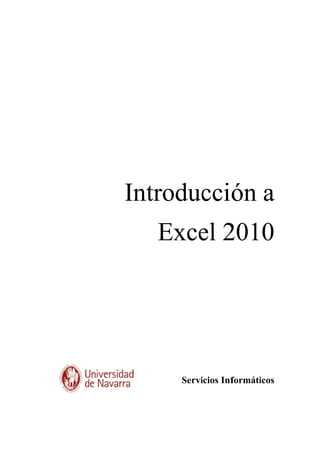
Excel2010
- 2. 20110205 Universidad de Navarra TABLA DE CONTENIDO 1. Introducción.......................................................................3 2. Empezar a trabajar con Excel ...........................................3 3. Desplazamiento en un libro ...............................................4 4. Introducción de datos ........................................................7 5. Selección de rangos..........................................................9 6. Las fórmulas....................................................................10 7. Las funciones ..................................................................12 8. Celdas relativas y celdas absolutas.................................15 9. Llenar un rango ...............................................................16 10. Formato de celdas, columnas y filas ...............................18 11. Insertar y eliminar celdas, columnas y filas .....................19 12. Gráficos...........................................................................21 13. Imprimir ...........................................................................24 14. Guardar ...........................................................................25
- 3. 2011 1 La h Wind en la esta Exce libro calcu mac que más Cada 16.3 colu com la ho celda La h celda Base Mac instr 2 Si es sobr Prog con Una una bast 0205 1. Introdu hoja de cálc dows cuya a misma, a s capacida el trabaja c de trabajo ular y org cros, etc. E se puede hojas... a una de la 384 filas y mnas está binaciones oja de cálc as se iden hoja de cál as. Con Ex es de Dato cros (un do rucciones p 2. Empeza s la prime re el icono gramas/Mic el siguient vez ejecu ventana m tante parec ucción culo Excel a finalidad así como l ades se su con hojas d o es un con anizar info El libro de t n eliminar as hojas d 256 colum án rotulad s de letras culo. La u ntifican con culo se co xcel puede os y Gráfic ocumento para realiza ar a trabaj ra vez que de la aplic crosoft Off te icono: utado el pr muy parec cidos en su de Micros es la real la represe uma la pos de cálculo njunto de h ormación) trabajo con r, insertar, e cálculo E mnas. Las das de izq a continu unidad bás n su encab ompleta int en hacerse cos, de lo similar a u ar tareas e jar con Ex e vas a tra cación. El i fice o en e rograma a cida a la d u aspecto, soft es una ización de ntación de ibilidad de que están hojas de c y otros e ntiene 3 ho mover, co Excel es u s filas está quierda a ación. La v sica de la bezamient troduciend e distintos t que se tra una hoja d específicas xcel abajar con icono lo en el escritorio parecerá l de Word (t si bien cad a aplicació e cálculos e estos val utilizarla c integrada álculo (don lementos ojas de cá opiar, cam na cuadríc án numera derecha ventana m hoja de cá o de colum o texto, nú tipos de tra atará en es de cálculo s). Excel deb ncontrarás o. La aplic la ventana odos los p da uno tien Univer n integrada sobre dato lores de fo como base s en libros nde podem como gráf lculo cuan mbiar de no cula rectan adas desd de la A a muestra sól álculo es u mna y su n úmeros y f abajos: Ho ste manual que conti berás hace probablem cación Exc a inicial de programas ne sus car rsidad de Na a en el ent os introduc orma gráfic e de datos. s de trabajo mos almace ficos, hoja do lo crea ombre, ins ngular que e el uno a la Z, y lo una part una celda número de fórmulas e ojas de Cál l, pero tam ene grupo er un doble mente en In cel se iden e Excel, qu s de Office racterística avarra torno cidos ca. A o. Un enar, as de mos, sertar tiene y las con te de . Las e fila. n las lculo, mbién os de e clic nicio/ ntifica ue es e son as)
- 4. 2011 3 Cua la ce tene hay H Barr acce 0205 3. Desplaz ndo se intr elda activa er en cuent que tener Hojas ra de herramien eso rápido zamiento roduce un a, cuya refe ta que un activa la h ntas de Fichas de Barra de Filas en un libr dato en un erencia se libro tiene oja adecua En la (se apar nom comandos estado C ro n libro de t visualiza varias hoj ada. a imagen diferencia rece un bo mbres nos a Barra de título Columnas Cuadro de nom trabajo, és en el cuad jas, por lo vemos que a porque orde más o aparece dic o C mbres Univer ste queda a dro de nom que adem e está acti alrededor scuro), y e cha referen Cinta de opcione rsidad de Na almacenad mbres. Hay más de la c iva la celd r de la c en el cuadr ncia. es avarra do en y que celda da A3 celda ro de
- 5. 2011 Para Para Con - Pa - Si del d - Si tend desp 0205 a introduci a esto, exis n el ratón: ra activar u no está vis documento la celda dremos que pués activa r un dato sten varios una celda sible la ce o para visu que que e activar la ar la celda en otra ce s modos, ta que esté v lda, nos m alizarla, y eremos ac a hoja hacie haciendo elda, prime anto con e visible, bas moveremos luego hac ctivar está endo clic s clic sobre E li H te ero hay qu l ratón com sta con hac s con las b emos clic s á en otra sobre la eti ella. En la image bro tiene Hoja3, par enemos qu Barras d Univer ue activarla mo con el te cer clic sob barras de d sobre ella. hoja del iqueta corr en podemo 3 hojas: H ra ir a la ue hacer cl de desplazamien rsidad de Na a previam teclado. bre ella. desplazam libro, pri respondien os ver que Hoja1, Hoj a Hoja3, lic sobre e nto avarra ente. iento mero nte, y este ja2 y solo lla.
- 6. 2011 Si e debe izqu N N No N Con - Fle arrib - Tab - Ma - Intr celda - Ini enco - Co - AvP - Re - Co entre - Co Otra Refe 0205 el libro co eremos uti ierda Nos lleva d os lleva a os lleva a Nos lleva d n el teclado echas: act ba y debajo bulador: ac ayúscula+T ro: ademá a situada e icio: activa ontramos ontrol+Inicio Pág: activa ePág: activa ontrol+AvPá e hojas) ontrol+Repá a forma ráp erencia esc ontiene de ilizar los b irectament la hoja ant la hoja sig irectament o: ivan, resp o de la celd ctiva la cel Tabulador: s de acep en la parte a la celda o: activa la a la celda s a la celda ág: activa ág: activa pida de act cribir la cel emasiadas otones de te a la prim terior y sie uiente y si te a la últim ectivamen da activa. da situada activa la c tar la intro e de debajo a situada e a celda A1 situada un situada un la siguient la hoja de tivar una c lda que qu s hojas y desplazam mera hoja d mpre de u empre de ma hoja de te, la celd a a la derec celda situa oducción d o de la celd en la colu de la hoja a pantalla na pantalla te hoja de c cálculo an celda conc ueremos ac y no vemo miento situ del libro na en una una en un el libro da situada cha de la c da a la izq e los dato da activa umna A d en la que más abajo más arrib cálculo (de nterior reta es pu ctivar y pul Univer os todas uados en l a a la izqui celda activa uierda de s de una c e la fila e estamos o a esplazamie lsando F5, samos Ac rsidad de Na las etiqu la parte inf ierda, dere a la celda ac celda, acti en la que ento rápido , y donde ceptar. avarra etas, ferior echa, ctiva va la e nos o pone
- 7. 2011 Tam celda 4 La in en c para visua 0205 mbién pode a a activar 4. Introdu ntroducción cuenta que a poder e alizando ta emos utiliz r y pulsar I ucción de d n de datos éstos se a scribir en anto en la c zar el cuad ntro. datos s en una ho almacenan ellas. Se celda activ dro de no oja de cálc n en celda egún vaya va como en mbres, es culo es se s, que prev amos escr n la barra d Barr Celd esta Univer cribir la re ncillo, solo viamente h ibiendo un de fórmula a de fórmulas da activa (donde amos escribiend rsidad de Na eferencia d o hay que t hay que ac n dato, s as. e do) avarra de la tener ctivar e irá
- 8. 2011 Adem los t C A P En l mod Para pinc En la intro qued Para sobr clic intro Para el bo el di celda posi igua los sepa Sin e avisa 0205 más, dura res botone Cancela la Acepta el d Permite mo a barra d dificar el tam a ello, nos har y arras as celdas oducimos t dan alinead a modificar re ella y po sobre la ce oducido) a mover los orde exteri ibujo de u a donde bilidad de l que pasa datos a c amos que embargo, s a (aunque nte la intro es que se m introducció dato odificar fór e fórmulas maño del c tenemos q strar y solta podemos exto en un dos a la de r los datos odemos mo elda o puls s datos de or, hacem una cruz c queremos cortar/cop a en Word celdas que perderemo si utilizamo siempre te oducción d muestran a ón mulas y fu s tenemos cuadro de que situar amos en la introducir t na celda, q erecha. s introducid odificarlo d sando la te una celda os clic con on cuatro s que ap piar y pega d). Hay que e contiene os los dato os la acció enemos la del dato, e a continuac unciones s también nombres. sobre él, y a posición texto, núm queda alin dos en un desde la b ecla F2 (qu a a otra, ba n el ratón s flechas y parezca y ar, apareci e tener cu en otros d os existente ón de pega posibilidad en la barra ción: un nuevo y cuando a que quere meros, fech neado a la na celda, te barra de fó ue nos situ asta con sit sobre el bo sin soltar y soltamos endo los d idado, por datos, Exc es si confir ar, machac d de desha Univer de fórmu o botón qu aparece un emos. has, dibujo izquierda endremos órmulas, h ará el curs tuarnos so orde cuand r lo arrastr s (también datos en e rque cuand cel nos a rmamos la camos los acer o utiliz rsidad de Na las aparec ue nos pe na flecha d os, gráficos y los núm que hace haciendo d sor al final obre la celd do nos apa ramos has n tenemo el portapap do arrastra avisa para acción. datos y no zar Contro avarra cerán rmite oble, s... Si meros r clic doble de lo da en arece sta la os la peles, amos que o nos ol+Z)
- 9. 2011 5 Tam varia quer la m solta Para parte lo q arras Tam hace solta 0205 5. Selecci mbién pode as celdas remos (apa misma form amos). a seleccion e izquierda que querem stramos. mbién pode emos clic e ar, hacemo Fila 10 se Varias fil ión de ran emos move contiguas arecerá en ma que s nar una fil a y para se mos es s emos selec en la prime os clic en la eleccionada as seleccionada ngos er un rang , pincham n sombrea i quisiéram la, hacem eleccionar seleccionar ccionar celd era fila por a siguiente as go de dato mos y arra ado las cel mos move os clic so r una colum r varias fi das, filas y ejemplo, p e, clic en la s (varias c astramos h das selecc er solo un bre el núm mna hacem ilas o col y columnas pulsamos l a siguiente Columna Varias c Univer celdas). Pa hasta selec cionadas) y na celda ( mero que mos clic so umnas, ha s no contig a tecla Co … E seleccionada columnas selecc rsidad de Na ara selecc ccionar lo y actuamo (arrastram aparece e obre la letr acemos c guas. Para ontrol y sin a cionadas avarra ionar que os de mos y en la ra. Si clic y eso
- 10. 2011 Para situa 6 Toda (=) y que Una desd ratón Vam hace de la 0205 a seleccion ado en la e 6. Las fór as las fórm y los opera realizar cá forma de de el teclad n. Ej/ En mos a la ce emos clic s a celda y q nar todas esquina su rmulas mulas tiene andos y op álculos con introducir do (= , + , la celda D lda D10 y sobre ella que la refer las celdas perior izqu en siempre peradores n los núme una fórmu - , * , /) y D10 vamos escribimos (veremos rencia de la s de una uierda de la e una estr . El símbo eros que vie ula en una las celdas s a calcula s el símbo que apare a celda C9 hoja, hace a ventana ructura de olo igual le enen detrá a celda, es s involucra r la suma lo igual (=) ece una lín 9, aparece Univer emos clic del docum terminada avisa a E ás. Ej/ =A1 s escribir l adas en la de las cel ) y vamos nea discont en la celda rsidad de Na sobre el b mento. : símbolo Excel que +A2 los operad fórmula c ldas C9 y a la celda tinua alred a D10). avarra botón igual tiene dores on el C14. C9 y dedor
- 11. 2011 Lo s que Puls resu Exce paré tiene resu - - - - Una apar hem 0205 siguiente es queremos samos el in ultado de la el permite éntesis par en un ord ultado corre Parénte parénte Expone sería 25 Multiplic divisione colocac igual a 5 Suma y el caso izquierd vez que rece el res mos introdu Resultado s escribir e s sumar (C ntro, y vere a suma de utilizar en ra indicar l den de pr ecto: esis: prime sis. Ej. 25* nciación: a 5*4 cación y d es (* y /) ción en la f 50+25 y resta: por o anterior, da a derech hemos in sultado de cido. el símbolo 14). emos que las dos ce las fórmul as operac rioridad qu ero se re *(2+4) serí a continua división: d ). Si hubie fórmula, d r último se ambas t ha. Ej. 25+ ntroducido e la fórmul más (+) y en la celda eldas. las tanto lo iones que ue es ne ealizan la ía 25*6 ación se re después s era más de izquierd realizan la tienen igu +2*3-5 serí la fórmu la y en la y hacer clic a D10 nos os operado han de re ecesario co as operaci ealizan las se realizan de una, s da a derec as sumas y al importa ía 25+6-5 la y pulsa barra de Univer c sobre la s aparece d ores aritmé ealizarse. L onocer pa iones enc potencias n las mul se efectua ha. Ej. 25 y restas y ancia y se amos intro fórmulas rsidad de Na siguiente c directamen éticos com Los operad ara obtene cerradas e (^). Ej. 25 ltiplicacion arán segú 5*2+100/4 al igual qu e ejecutan o, en la c la fórmula Fórmula avarra celda nte el o los dores er el entre 5*2^2 es y n su sería ue en n de celda a que
- 12. 2011 Una intro o va para 7 Exce segu men utiliz un g esta func Com simp com Cua 0205 de las pr oducidas la arias fórmu a reflejar lo 7. Las fun el tiene pro uramente n nos comple zarlas con gran núme dísticos, f ciones está mo hay tan plificar la c andos Fór ndo pulsam incipales c as fórmulas las, el prog os nuevos r nciones ogramadas no será ne ejas que E el fin de ob ero de fun financieros án agrupad ntas funcio creación de rmulas. mos el botó característi s, al modif grama auto resultados s muchas f ecesario u Excel trae btener los nciones qu s, científic das depend ones y ta e las funcio ón, nos ap icas de un ficar el valo omáticame . funciones, utilizarlas. L incorporad resultados ue permite cos, etc. diendo del n variadas ones, el bo parece el s na hoja de or de una c ente realiz aunque s Las funcio das para q s correspon en realiza Para una tipo de cá s, tenemo otón Inser iguiente cu Univer e cálculo e celda invo a los cálcu alvo en ca ones son fó que los us ndientes. E r todo tip mejor lo lculo que r s una her tar función uadro de d rsidad de Na es que una lucrada en ulos neces asos espec órmulas m suarios pu Excel incor po de cálc ocalización realizan. rramienta n de la fich diálogo: avarra a vez n una sarios ciales más o edan rpora culos: , las para ha de
- 13. 2011 Aquí mos selec cuad pulsa cada En e oper selec la/s c Puls desd segu Tam son que la fle 0205 í podemos trará las ccionar un dro de aba amos Ace a función): este cuadr rar con la ccionar las celdas que samos de n de aquí p unda caja ( mbién tenem la suma, p ir al botón echa que a s escribir funciones na categorí ajo. Una ve eptar y ve ro nos pide función se s celdas o e queremo nuevo el b odemos s (Número 2 mos una fo promedio, n Autosuma aparece pa una desc s relaciona ía, y selecc ez elegida l remos el e que pon eleccionada o rangos, h os (en la im otón seguir sele 2) o Acepta orma rápid contar núm a de la fich ara despleg cripción de adas con cionar una la función siguiente gamos la a. En este hay que p magen sele para vo eccionando ar para fina da de utiliza meros, má ha de com gar todas l e lo que esa acc a función d que quere cuadro de informació e caso, los pulsar el bo eccionamos lver al ant o más ce alizar con l ar las func ximo y mín andos Fór as funcion Univer queremos ción. Tamb e las que mos, por e e diálogo ( ón para qu s números otón s un rango erior cuad ldas o ran a operació ciones más nimo. Para rmulas, y h es. rsidad de Na s hacer y bién pode aparecen ejemplo SU (diferente ue Excel p a sumar. y selecc o) ro de diálo ngos desd ón. s básicas c a esto tene hacer clic s avarra nos emos en el UMA, para ueda Para ionar ogo y de la como emos sobre
- 14. 2011 Ante dond lo ha cont pulsa corre intro Otra y pe Cont auto 0205 es de elegi de querem acemos, v tienen dat amos la te ecto, pode o. a forma ráp egar. Si e trol+C (co omáticame r una de e mos ver el emos que os numér ecla intro y emos usar pida de uti en la celd opiar) y v nte nos tra estas funcio resultado, Excel nos ricos. Si e en la celd el ratón p lizar las fu da que ac vamos a o ansforma la E A C ce qu lo ap ce ad su de cu si ones, tend y seguida s propone el rango q da aparece para definir unciones es cabamos otro rango a función p n esta im utosuma p 4:C6 obte elda C7. U ueríamos s o que hemo parece el elda D7 y demás de uma del ra e fórmulas uando rea do Suma(C dremos que amente ele un rango que nos p erá el resul r el rango s utilizando de poner o y pulsa para adapt magen, hem para suma eniendo el Una vez he sumar los os hecho e valor 15), y pulsar aparecer ango que s se ha con almente lo C4:C6) Univer e haber ac gir una de de celdas propone e tado. Si el correcto a o las accio una func mos Cont arse al nue mos utiliza ar los valo resultado echo esto, valores de es ir a la ce pulsar Co Control+V el número queríamos nvertido en que hem rsidad de Na ctivado la c e ellas. Cu contiguas es el corr rango no antes de p ones de co ción, pulsa trol+V (pe evo rango. ado la fun ores del r o de 15 e como tam el rango D4 elda C7 (d ontrol+C, ir V. Vemos o 28 (que s), en la b n Suma(D4 os copiad avarra celda ando s que recto, es el pulsar opiar amos egar), . nción rango en la mbién 4:D6, onde r a la que es la barra 4:D6) o ha
- 15. 2011 8 En e que Le d conf Refe Una celda la po copia De f la im la ce esta refer Refe Una refer celda se c form nece refer amb escr para cons En l Tene celda prec abaj el iv copia no h 0205 8. Celdas el ejemplo ha hecho decimos q forme nos erencias r referencia a que cont osición de a la fórmu forma pred magen vem elda A3, te fórmula rencia en B erencias a referencia rencia a un a que con copia la fór ma predete esario cam rencia abs bas celdas ribir el sím a hacer re seguir el in a imagen emos unos a tenemos cio del prod o, vemos q va del 8%, ar la fórmu hay datos. relativas anterior, a Excel es u que quere movemos. relativas a relativa tiene la fór la celda q ula en filas determinad mos que ha enemos un y la pega B1:B2 absolutas a de celda na celda e ntiene la fó rmula en fi rminada, l mbiarlas a soluta de s. Para in mbolo del d eferencia a nmovilizado vemos un s producto s el dato ducto más que como hace el c ula hacia a y celdas a al copiar la usar una re emos la m . Esto se lla en una fó rmula y de que contie o column a, las nuev ay escritos a fórmula amos en a absoluta en una ubic órmula, la r las o colum las nuevas referencia la celda B nmovilizar dólar ($) a a esa celd o absoluto n ejemplo os a los qu 8%. Para el 8% de hemos inm cálculo cor abajo nos c absolutas fórmula de eferencia re misma fór ama refere rmula, se e la celda a ne la fórm nas, la refe vas fórmul s números que es la la celda B en una fó cación esp referencia mnas, la re s fórmulas as absolut B2 a la ce una celd mano, o da en la . claro del ue hay que calcular e iva. Al cop movilizado rrecto. Si n cogería E3 e la celda elativa y ca rmula pero encias rela basa en l a la que ha mula, se ca erencia se las utilizan en las cel suma de A B3, autom órmula (co pecífica. Si absoluta eferencia a s utilizan r as. Por ej elda B3, p da (referen cuando ha fórmula, p uso de la e calcular e el precio c piar la fórm o la celda E no inmovil 3, E4... y re Univer C7 y pega ambiar tod o que ad ativas o cel a posición ace referen ambia la re ajusta aut referencia das A1, A A1:A2. Cua máticament mo $A$1), cambia la permanece absoluta no eferencias emplo, si permanece ncia absol acemos cl pulsar la t as referenc el precio c con iva la mula de la E2 para qu izáramos ealmente e rsidad de Na arla en la D dos los C p dapte el r ldas relativ n relativa d ncia. Si ca eferencia. S tomáticam as relativas A2, B1 y B2 ando copia te convier , siempre a posición e invariabl o se ajusta s relativas copiamos e invariabl luta) pode lic con el tecla F4 h cias absol con iva. En a fórmula e celda C2 h ue siempre la celda E en estas ce avarra D7, lo or D. ango vas. de la mbia Si se ente. s. En 2. En amos rte la hace de la le. Si a. De y es s una e en emos ratón hasta utas. n una es el hacia e coja E2, al eldas
- 16. 2011 Refe Una abso form etc. refer fórm la re pega y pe Tam una utiliz inclu dato C6:C Para de la pulsa 9 Hay una de n 0205 erencias m referencia oluta y una ma $A1, $B Si cambia rencia rela mula en fila eferencia a as hacia ab gas hacia mbién pode de las ven zan igual p uir. Ej/ =S os del rang C8 de la ho a cambiar e a hoja, y c ar la tecla 9. Llenar veces que secuencia números... mixtas a mixta tie a columna B1, etc. Un a la posició ativa y la re as o colum bsoluta no bajo tendrá la derecha emos hace ntajas de t pero las ref SUMA(Lune go B4:B6 d oja Febrero el nombre uando está Intro. un rango e por situa a determina ne una co relativa. U a referenc ón de la c eferencia a nas, la ref o se ajusta ás A2 =H$ a tendrás B er referenc tener varia ferencias m es!B4:B6;F de la hoja o. a una hoja á sombrea aciones, te ada de dat olumna abs Una referen cia de fila a celda que absoluta pe ferencia re . Por ejem $1 A3 =H$1 B1 = I$1 C cia a los d as hojas en muestran e Febrero!C6 que se lla a, basta co ado escribi enemos qu tos: días de soluta y un ncia de col absoluta ad contiene ermanece elativa se a mplo si en A 1, etc. no v 1 = J$1, et datos de o n un mism el nombre 6:C8) Esta ma Lunes on hacer d r el nombr ue rellenar e la seman Univer na fila rela lumna abs dopta la fo la fórmula invariable ajusta auto A1 pone =H varía nada tc. varía la tra hoja (y mo libro). L de la hoja a fórmula más los d oble clic so re que que un rango na, meses rsidad de Na ativa, o un soluta adop orma A$1, a, se camb . Si se cop omáticame H$1 si cop , pero si co a columna ya que est Las fórmula que quere nos suma datos del r obre el no eremos po de celdas del año, s avarra a fila pta la B$1, bia la pia la nte y pias y opias ta es as se emos a los ango mbre ner y s con series
- 17. 2011 Exce es p El b cuan esqu Un e el bo Tam de n pone una cons de la valo resto Esto 0205 el es capaz osible arra botón de A ndo nos s uina bien m ejemplo, si otón de Au mbién pode números qu er al meno lista que v seguimos a lista, 50 res, vamos o de valore o también l z de recon astrar el bo Autollenado situamos s marcada. en una ce utollenado, emos hace ue mantien os dos ele vaya de 5 rápidamen 0 en una c s al botón es. o podemos nocer cierto otón de Aut o, es el q sobre una elda escrib vemos qu er esto si n nen el mis mentos de 0 en 50 e nte simplem celda, 100 de Autolle s consegu os datos d tollenado y que aparec celda. Ve imos Ener ue van apa necesitamo mo increm e la lista. P mpezando mente esc 0 en la de enado y ar ir con fech e modo qu y él se enc ce en la emos que ro, y arrast reciendo e os rellenar mento entre Por ejempl o en 50 ha cribiendo l e debajo, y rrastramos has. Univer ue cuando carga de es esquina in es como ramos hac el resto de r un rango e ellos. Pa lo, tenemo asta llegar os dos pr y seleccio s hasta que rsidad de Na los escrib scribir el re nferior der o una peq cia abajo d meses. o con una ra ello hay os que es a 350. Es rimeros va onando los e aparezc avarra bimos esto. recha ueña esde serie y que scribir sto lo lores s dos an el
- 18. 2011 1 Igua colo que apre las s falta corre Desd subr (que del t una Tam - - - - - La fo pode flech 0205 10.Format al que en res... tamb seleccion endido ante selecciona ir una p espondien de aquí p rayado, bo e es conve texto... (si pequeña a mbién pode F la mone despleg Esti celda o aparece Esti celda o Aum decimal Dism decimal orma más emos hace ha de la se to de celda Word pod bién lo pod ar qué es es. Si que remos y d por una). te cinta de podemos ordes, colo rtir en una nos situam ayuda sobr emos dar fo Formato de eda despué gable del b lo porcen rango sele erán como ilo millare rango sele mentar de les a mostr minuir de les a most completa er desde lo ección Núm as, colum demos ca demos hac s lo que q eremos que espués pu Los forma e opciones cambiar e r de fondo sola celda mos con e re cada un ormato a lo e contabil és del dato otón pode ntual: aplic eccionado. números d es: aplica u eccionado. ecimales: rar en la ce ecimales: rar en la ce de aplicar os botones mero al cua nas y filas ambiar el cer en Exc queremos e varias c ulsaremos atos los t . el tipo de o, color de a las que h el cursor en no de ellos os números lidad: aña o introduci mos camb ca un form . Si no se a decimales un formato . Veremos aumenta elda o rang disminuye elda o rang un format s que tene adro de diá s tipo de le cel. Para e cambiar, celdas teng el botón c enemos e e letra, ta e letra, alin hayamos s ncima de c ). s que intro ade automá ido, en nue biar el símb mato porce aplica este (0,87 en v o que añad 1.000 en v de uno go seleccio e de uno go seleccio to a una ce emos visibl álogo Form Univer etra, tamañ ello siemp de la form gan la mis correspond en la ficha amaño, ne neación, co eleccionad cada botón oducimos e áticamente estro caso bolo de la m entual sin d e formato, l vez de 87% de el punto vez de 100 en uno onado en uno onado. elda numé es), es ac mato de cel rsidad de Na ño, alinea re primero ma que he sma alinea diente (no a Inicio e egrita, cur ombinar ce do), orienta n, nos apa en las celd e el símbo o el €. Des moneda. decimales los porcen %) o de millar 00 el número el número rica (aunq cceder des ldas. avarra ación, o hay emos ación, hace n su rsiva, eldas ación arece as. lo de de el a la ntajes r a la o de o de ue lo de la
- 19. 2011 Desd pode Tam pági el ta que o no 1 Pode Siem y elim inse 0205 de aquí po emos cam mbién pode ina. Desde maño del f queremos o, si la quer 11.Inserta emos real mpre previa minar celd rtar y elimi odemos m biar: forma emos cam e aquí pode folio con e s imprimir, remos imp r y elimina izarlo des amente ha as a partir inar filas y movernos p ato de núm biar el dis emos mod el que vamo selecciona primir… ar celdas, de la sec ay que sele r de la celd columnas por las dife meros, aline seño de la dificar los m os a imprim ando el ran columnas cción Celda eccionar la da en la qu enteras e erentes etiq eación, fue a página d márgenes d mir, el área ngo), si qu s y filas as de la f as celdas, ue estamos incluso ho Univer quetas y v ente, borde esde la fic de la hoja, a de impre eremos ve ficha de o ya que po s posiciona ojas de cálc rsidad de Na ver todo lo es… cha Diseñ , la orienta esión (qué er la cuadr opciones In odemos ins ados. Pode culo. avarra o que ño de ación, es lo rícula nicio. sertar emos
- 20. 2011 Si q quer selec tend Inse Esto nos selec Para pode Inse Tam parte botó La h mov hoja pequ 0205 ueremos i remos la ccionamos dremos qu ertar filas de o hará que encontrá ccionando a insertar emos aña ertar hoja. mbién tene e de abajo ón, que si lo hoja se cre ver una hoj ), pinchar, ueña flecha insertar un nueva, y s Insertar f ue seleccio e hoja. e añada ta bamos. L o la opción más hojas dir las qu mos otra o, después o pulsamo eará por d ja de posic , arrastrar a nos mos na nueva f vamos a filas de hoj onar tanta ntas filas c Lo mismo Insertar co s en los li ue necesit forma de s de la pes s, nos crea elante de ción, hay q y soltar e strará el lug fila, selecc al botón oja. Si quer as filas co como hem haríamo olumnas d ibros (vien temos) ten añadir nu staña de la a automáti la hoja en que hacer en la posic gar donde cionamos Insertar d remos inse omo quer mos selecci s para in e hoja. nen por de nemos qu uevas hoja a última ho camente o n la que e clic sobre ción donde la vamos a Univer la fila enc de la sec ertar varias amos inse ionado enc nsertar co efecto con e seleccio as a nuest oja, tenemo otra hoja. sté la celd ella (en e e queremo a situar. rsidad de Na cima de la cción celd s filas a la ertar, y p cima de la olumnas, n 3 hojas, onar la op tro libro. E os un peq da activa. el nombre os dejarla. avarra cual as y vez, pulsar a que pero pero pción En la ueño Para de la Una
- 21. 2011 Para a eli Si p enco 1 Pode selec pulsa crea gráfi nom Hay Para nos para 0205 a Eliminar, minar y pu pulsamos ontramos ( 12.Gráfico emos cre ccionar las amos la te ado una ho ico (podem mbre). varios tipo a cambiar e aparecerá a realizar lo habremos ulsamos en sobre El (en la que e os ear gráfico s celdas d ecla F11. oja nueva mos camb os de gráfic el tipo de g á una nuev os cambios s seleccion n la opción iminar ho está activa os de for donde está Con esto llamada G iar el nom cos: barras gráfico, hac va cinta de s. nado previa correspon oja, nos a una celda rma rápid án los dato ya tenem Gráfico1, qu mbre de la s, de porci cemos un e opciones amente las ndiente del elimina la a) da y sen os que que mos un grá ue es dond hoja haci ones (que clic sobre s con las Univer s celdas, fi l desplega a hoja en cilla. Prim eremos qu áfico. Vem de nos apa endo dobl sitos), anil él, y en la herramien rsidad de Na las o colum ble. n la que mero hay ue aparezc mos que s arece el n le clic sob los, área.. parte de a ntas neces avarra mnas nos que can y se ha uevo bre el . arriba sarias
- 22. 2011 Vam de g Eleg apar Si m hace Parte Títu mism Marc (colu 0205 mos a la se gráfico. gimos el m recerá el n modificamo er el gráfico es de un g lo: como mo cas de lo umnas, que ección Tipo modelo qu uevo tipo d os algún da o, el gráfic gráfico: el nombre os datos: esitos...) o de la fich ue querem de gráfico. ato de las co se actua e indica, e son los e ha Diseño mos y pul . celdas en aliza autom es un tex elementos o y pulsam samos Ac n las que máticament xto que ide gráficos Univer os el botó ceptar. Au nos hemo te. entifica el que mues rsidad de Na n Cambiar utomáticam os basado contenido stran los d avarra r tipo mente para o del datos
- 23. 2011 Seri Leye se ve Ejes pued Área Tabl dato Esto apar Pode secc Tam apar 0205 es de dato enda: se l e en el grá s: líneas qu den variar a de trazad la de dato os que hem os datos po rece cuand emos mod ción Diseño mbién pode rece pulsa os: es el c lama al cu áfico. Apare ue marcan según grá do: toda e os: es una mos selecc odemos m do creamos dificar el d os de gráfi emos mod ndo el botó onjunto de uadro que ece una m n la referen ficos) l área dond a tabla do ionado ant modificarlos s el gráfico diseño del icos (hacem dificar el ón derecho e datos que muestra u marca y a s ncia del gr de está el onde se m tes para re s desde la o, en la etiq gráfico de mos clic en diseño ut o sobre las e se repres una peque u lado un t ráfico (norm gráfico y t muestran lo ealizar el g a nueva ba queta Pres esde la fic n la flecha tilizando e s partes de Univer sentan eña “ayuda texto que l malmente odos sus e os datos d ráfico) arra de her sentación. cha Diseño y vemos m el menú c el gráfico. rsidad de Na a” sobre lo lo identifica X e Y, au elementos del gráfico rramientas o, dentro d más diseño contextual avarra o que a. nque o (los s que de la os) que
- 24. 2011 1 Los Vam Sele opció 0205 13.Imprim pasos par mos a la fic eccionamos ón Configu ir ra imprimir ha Archivo s las opc uración, te r nuestra h o y pulsamo iones que nemos la p hoja y/o li os la opció e queremo posibilidad bro son lo ón Imprimir os y pulsa de imprim Univer os mismos r. amos Acep mir el libro c rsidad de Na que en W ptar. Desd completo. avarra Word. de la
- 25. 2011 1 Al se la pa cosa - - El d iden tene abrir Para hem tipo De vers docu conv 0205 14.Guarda eleccionar antalla, en as: Si el do de diálo Aquí c escribire Pulsare Si el do nada, p ocumento tifica a los emos la po r en anterio a esto, una mos puesto y elegimos todas form iones ante umento, ap versión y n ar el botón G la barra d ocumento n ogo llamad como siem emos el mos el bot ocumento ero Excel g por defec s libros re osibilidad d ores versio a vez que o un nomb s la opción mas, aunq eriores (co parece una nos permite Guardar e herramie no se ha g o Guardar mpre, ele nombre tón Guarda ya se hab guardará lo cto se gua ealizados c de guardar ones. hemos ele bre, hacem n Libro de E que guard mo por eje a pequeña e abrirlo. (que se entas de a guardado r como. egiremos que que ar. bía guarda os cambio arda con l con la ver rlo con la e egido dón mos clic so Excel 97-2 demos un emplo Exc a ventana e encuentr ccesos ráp previamen la carpet eremos p ado antes, os que haya a extensió rsión Exce extensión de guarda obre el des 2003 (*.xls) libro con cel 2003), c avisándon Univer ra en la pa pidos) pued nte, aparec ta donde ponerle a no parece as realizad ón “.xlsx” el 2010, au “.xls” para arlo (en qu splegable . n la exten cuando pu nos que es rsidad de Na arte superio den ocurri cerá un cu guardarl al docum erá que oc do. que es la unque tam a que se p é carpeta) Guardar c nsión .xlsx ulsamos ab stá haciend avarra or de r dos uadro o, y ento. curra a que mbién ueda ) y le como x en brir el do la